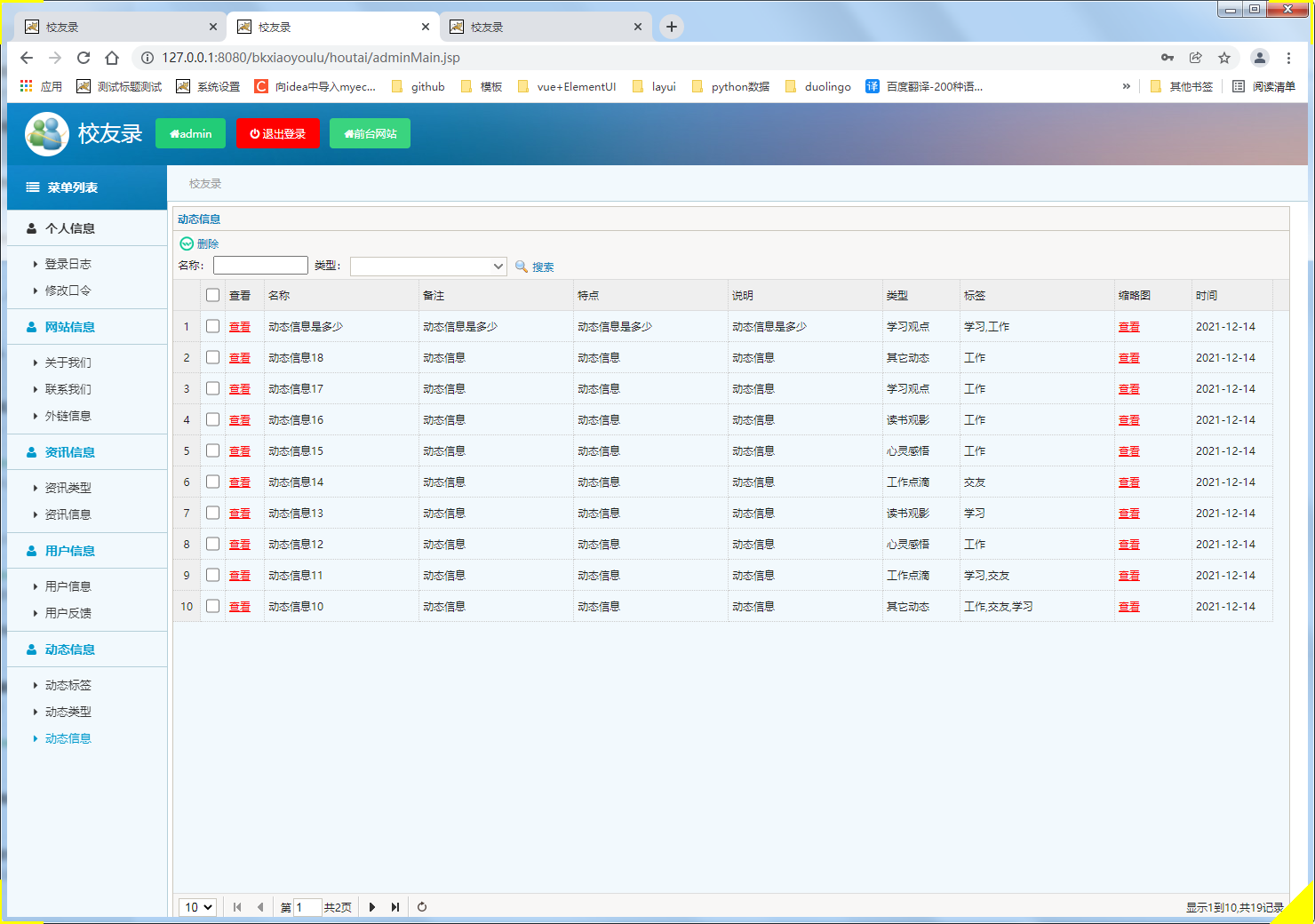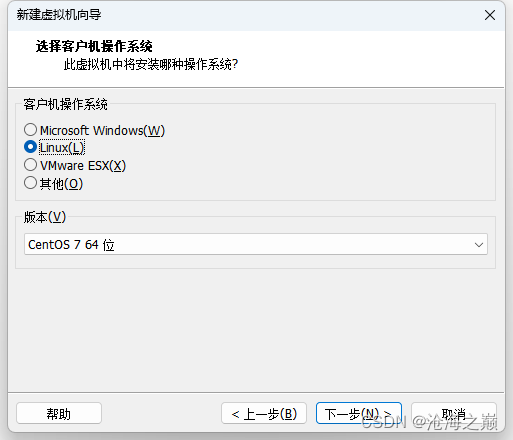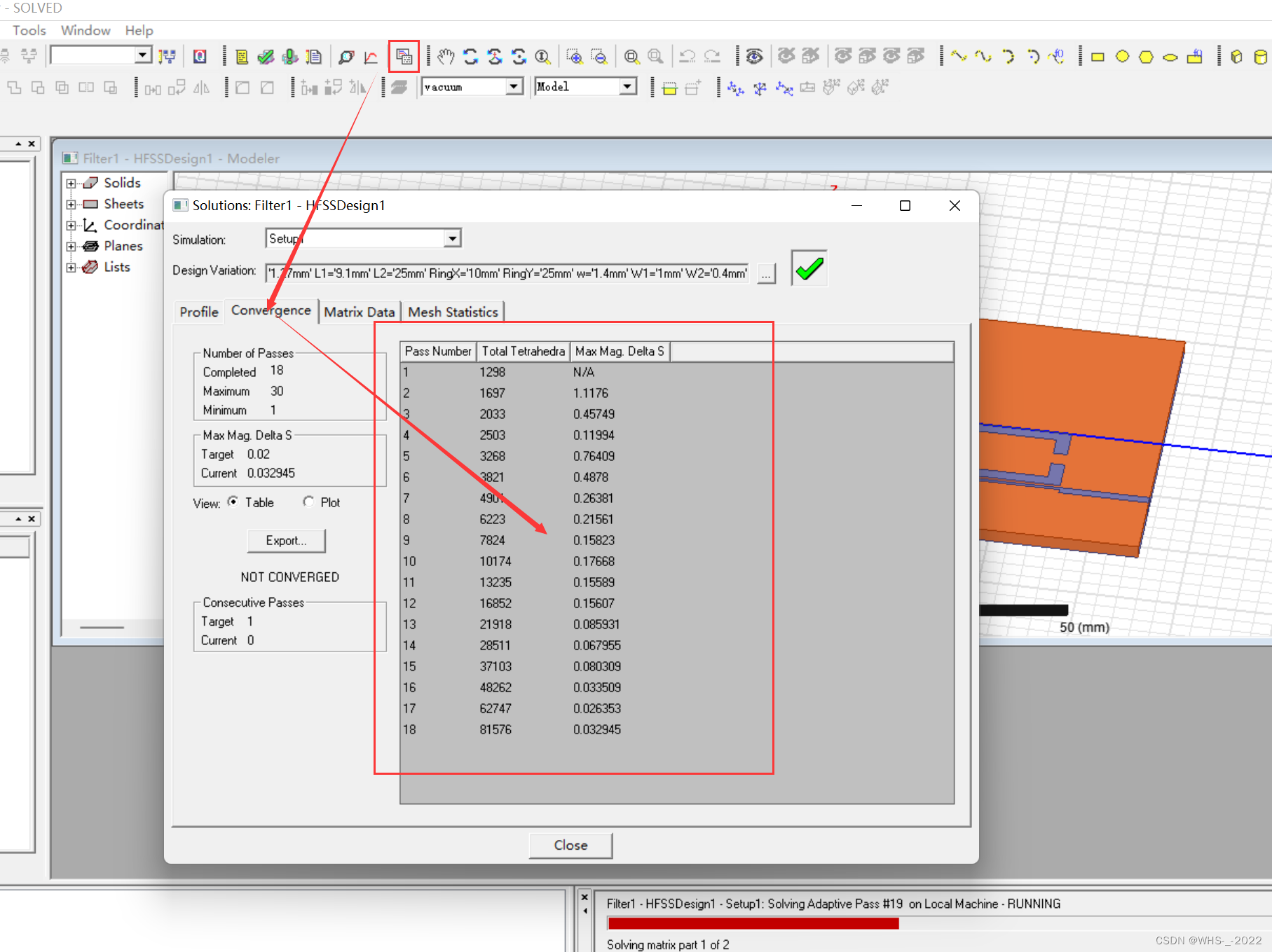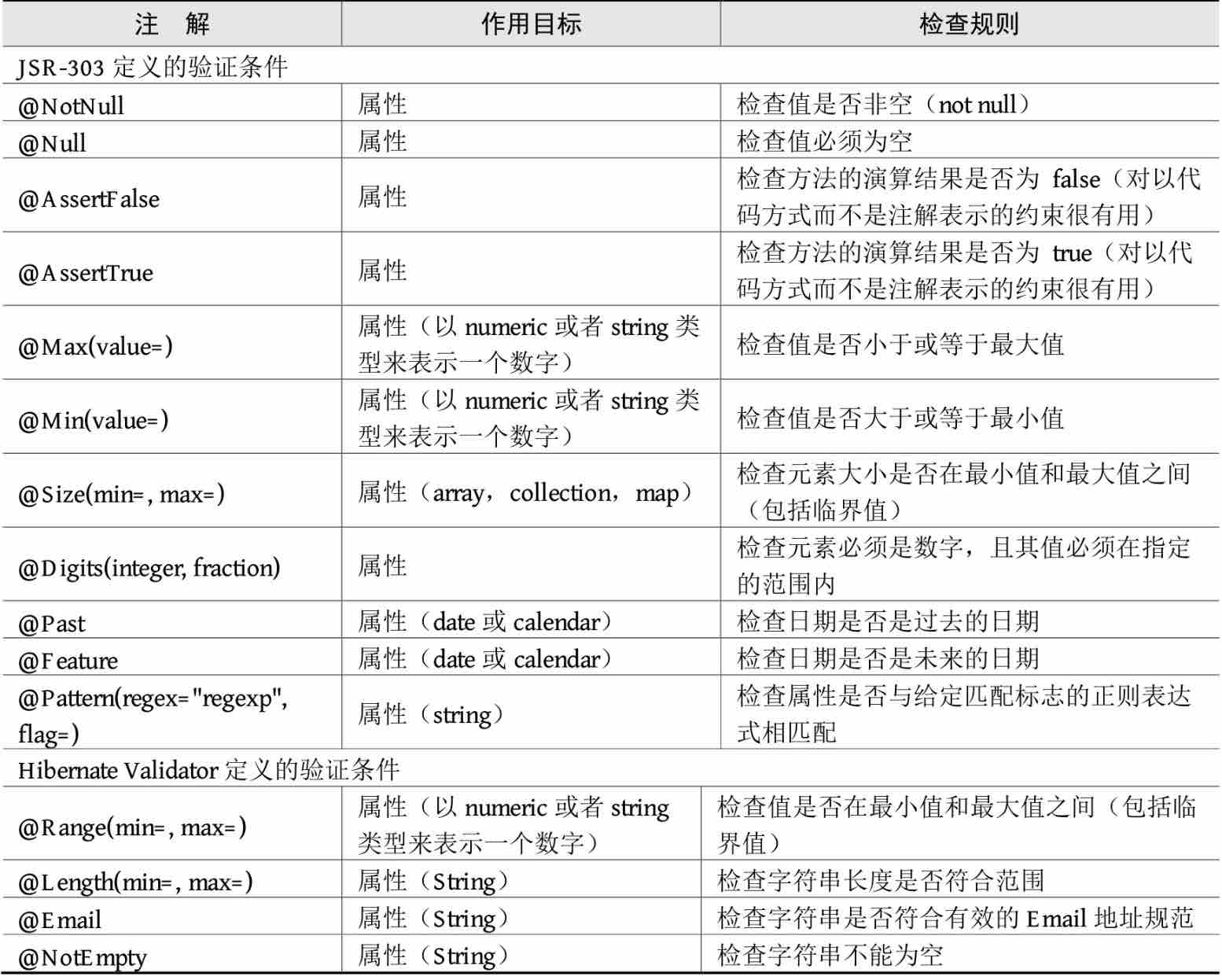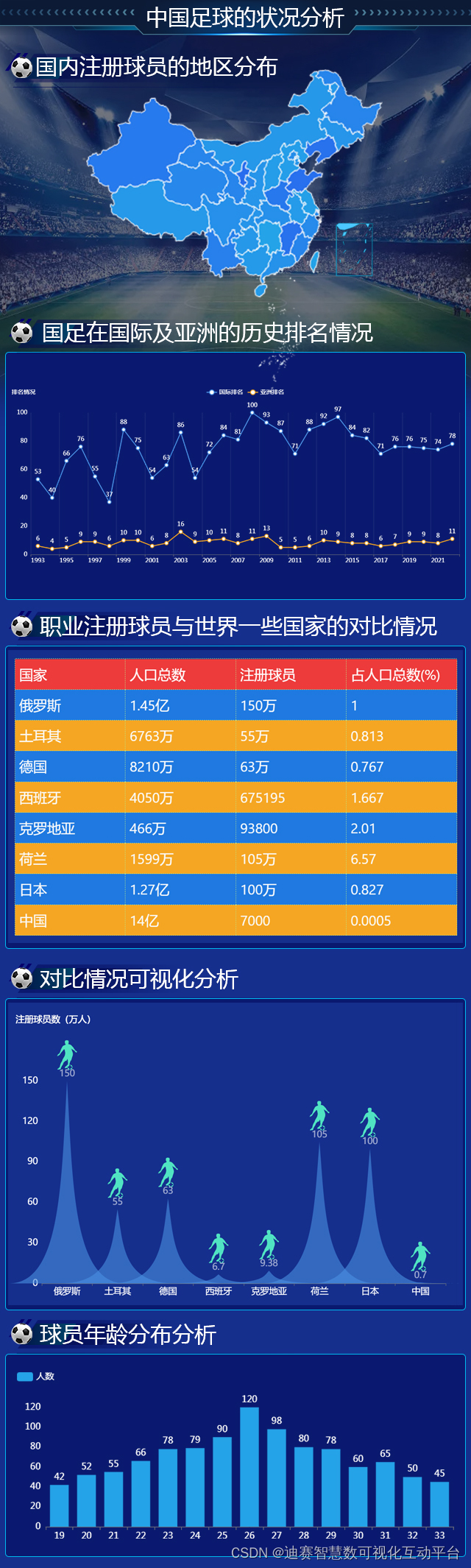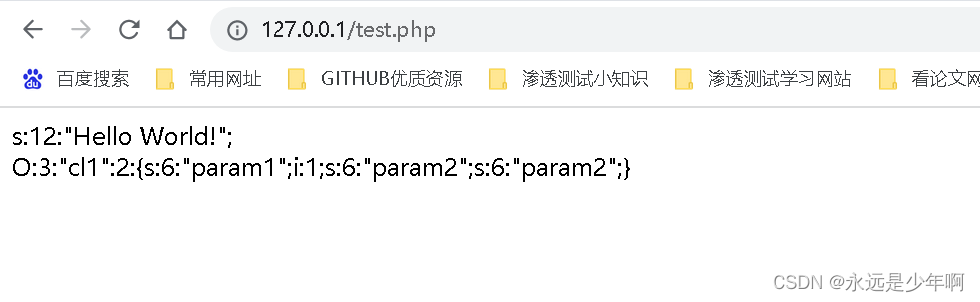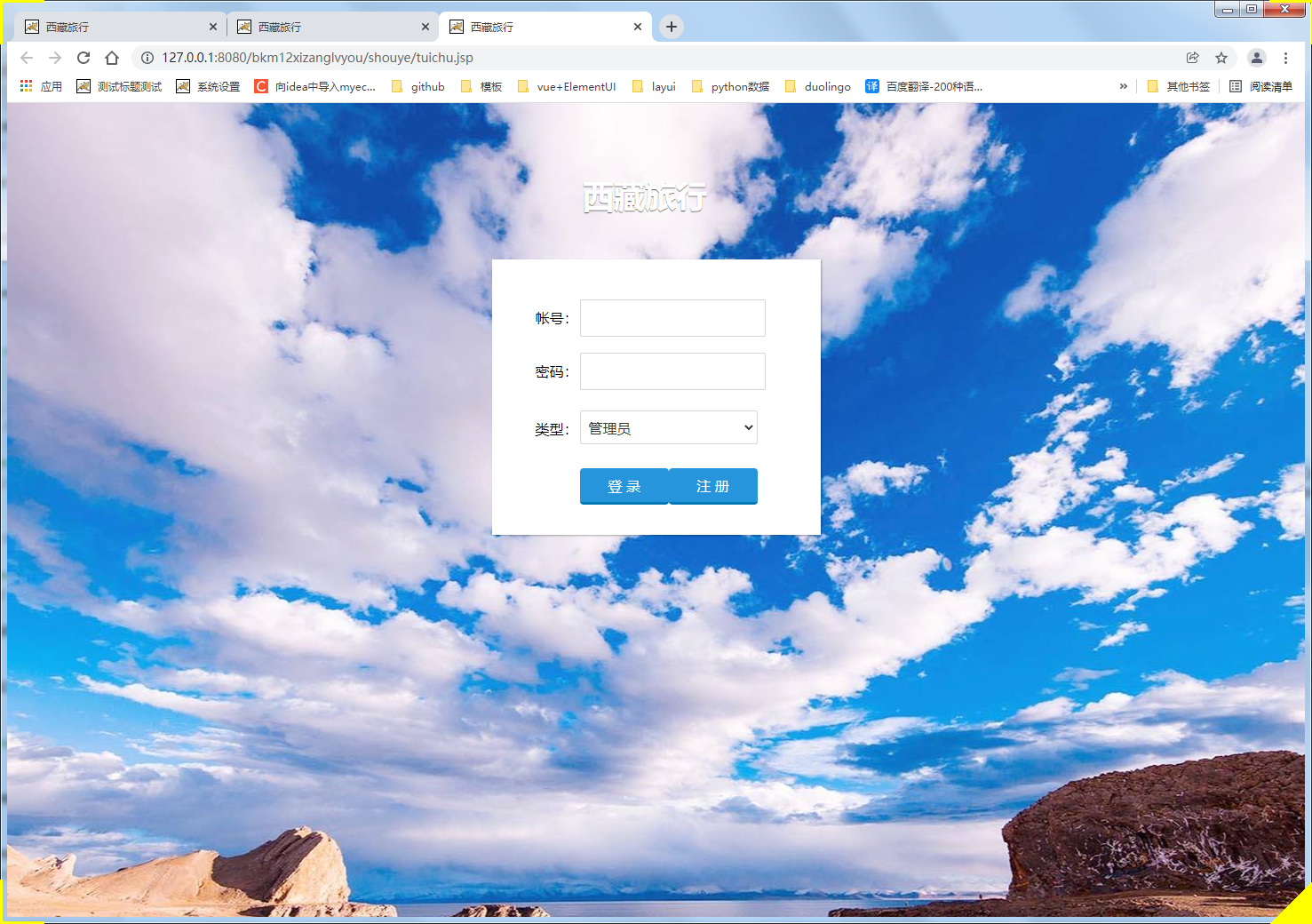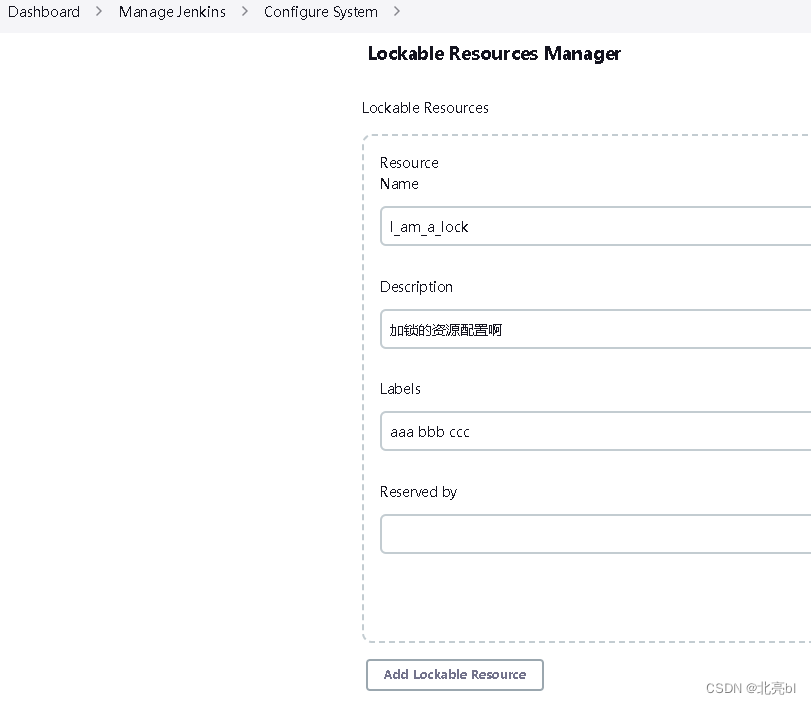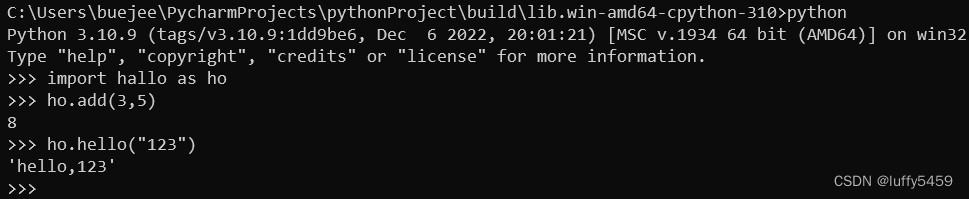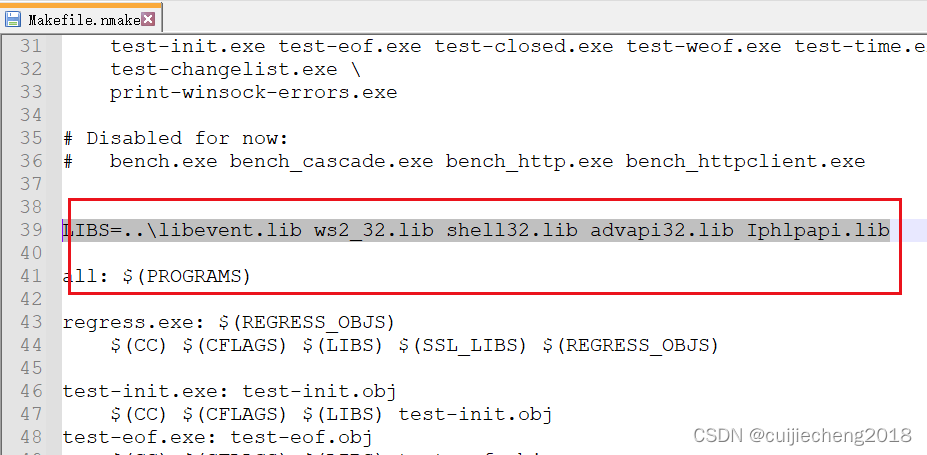财务工作者对于账龄统计表都不陌生,我们之前也分享过很多关于账龄统计表的操作技巧和公式解析,但是今天遇到的这种账龄统计表,还是让财务小姐姐犯了难,到底是个怎样的账龄统计表呢,一起来看看吧:

如图所示,B2单元格是一个制表日期,A到D列是数据源,其中有两列是最关键的,一个就是应收款日期(也可能是其他日期,叫法不一),另一个是金额合计。
需要实现蓝色区域的效果,即按照不同的账龄,将金额填写在对应的列中。
由于数据表的格式相对固定,不考虑使用操作或者透视表分组的方式来实现,下面分享两个公式套路,来解决这个问题。
公式套路1 IF+LOOKUP
公式为:=IF(LOOKUP($B$1-$B3,{-999,0,30,60,90},$E$2:$I$2)=E$2,$D3,"")

这个公式的核心还是LOOKUP函数的运用,再来复习一下LOOKUP的基本用法:
LOOKUP(查找值,查找区域,结果区域),在这个例子中,查找值是$B$1-$B3,也就是用制表日期减去应收款日期,得到一个天数,由于公式要在整个区域使用,所以需要理解“$”在其中的作用。
可以看看这一步的结果,便于理解问题:

账龄的统计用到的是区间查找的原理,在这个例子中,将具体的天数划分成了五个区间,在区间查找时,要使用每个区间对应的下限值,未到期是指日期差为负数的,因此并没有具体的下限,我们可以指定一个绝对值较大的负数,例如-999,其他四个区域的下限都好确定,因此查找区域就是{-999,0,30,60,90},这里用一个常量数组作为查找区域,大括号是直接输入的。
根据账龄天数,我们需要得到对应的账龄描述,也就是$E$2:$I$2中的内容,再来看看LOOKUP的结果:

有了这个结果,下面只需要比较蓝色区域中的内容是否与对应的账龄描述一致,如果一致,返回金额合计,如果不一致,返回空值。
因此最终的公式就是
=IF(LOOKUP($B$1-$B3,{-999,0,30,60,90},$E$2:$I$2)=E$2,$D3,"")。
如果明白了第一个公式的套路,再来看看第二个公式套路。
公式套路2 IF+COLUMN+MATCH
公式为:=IF(COLUMN(A1)=MATCH($B$1-$B3,{-999,0,30,60,90},1),$D3,"")

与公式1的不同之处在于,这个公式的核心是MATCH函数,与LOOKUP函数不同,MATCH得到的是一个序列号。在本例中,查找值和查找区域与公式1完全一样,但是结果得到的是一个数字:

可以这样理解,数字5就表示该行数据的账龄天数对应账龄统计的第5个分类,其他数字的含义相同。
接下来需要做的是判断这个数字和分类所在的顺序是否一致,因为分类是横向排列的,所以这里用到了COLUMN函数,一个得到列号的函数,表示分类在第几列。
=COLUMN(A1)=MATCH($B$1-$B3,{-999,0,30,60,90},1),通过图示可以直观地看到,TRUE所在的位置就是要显示金额的位置:

在此基础上,再用IF函数完成最终的结果即可。